6.1 压缩打包介绍
6.2 gzip压缩工具
6.3 bzip2压缩工具
6.4 xz压缩工具
6.5 zip压缩工具
6.6 tar打包
6.7 打包并压缩
压缩打包介绍
压缩完的文件,一般都是会小很多,更利于文件的传输和节省磁盘空间,带宽的资源也会减少。
linux下常见的压缩文件(都是后缀名)
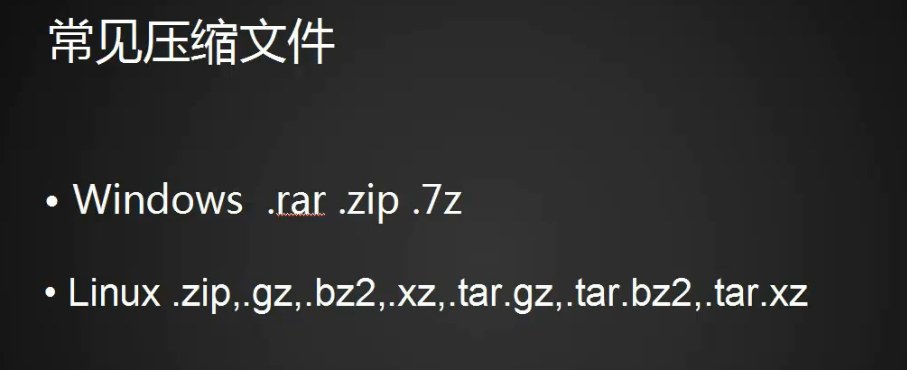
linux下的文件后缀名可加可不加,但压缩文件最好用上后缀名。为了更方便的知道是由哪种压缩工具所压缩。
gzip压缩工具
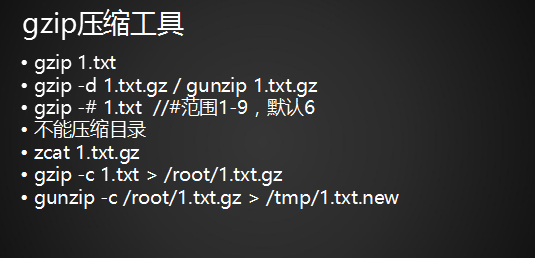
先弄个大文件做测试:
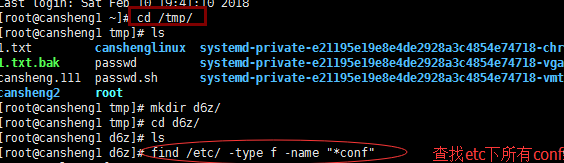

find /etc/-type f -name "*conf" -exec cat{} >> 1.txt \;
把查找出来后所有.conf结尾的文件的内容全部追加到 1.txt文件下。
-exec cat {} 针对查找出来的每个文件进行cat
gzip 格式: gzip [-d#] filename #为1~9数字
-d:解压才使用
-#:表示压缩等级,1为最差,9为最好,6为默认
(级别越高,压缩文件也大)
压缩格式: gzip filename
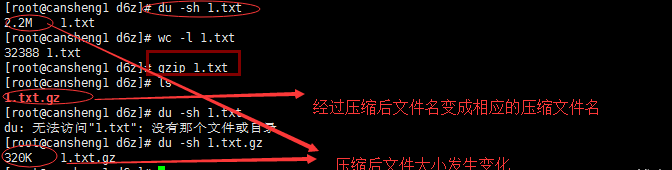
解压格式:gzip -d filename.gz
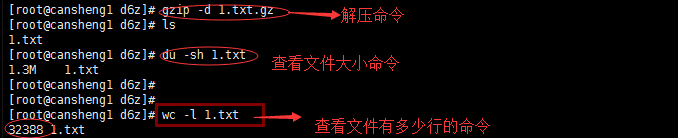
此时可以发现解压后的文件大小不是我们追加时文件大小,是因为我们解压的时候会把文件中虚的(无用的空间除了)
使用 wc -l filename 可以查看文件的行数
查看一个压缩文件的信息:

这里可以看出是使用什么工具压缩、最后一次秀爱上时间和压缩级别
查看压缩文件内容:
zcat filename.gz
gzip不能压缩目录
其他用法:压缩文件时指定到一个目录下,且这文件不消失
(解压时也行)
只需在压缩或解压时,加上"-c"选项 然后">"重定向到另一个文件就行了(如图)
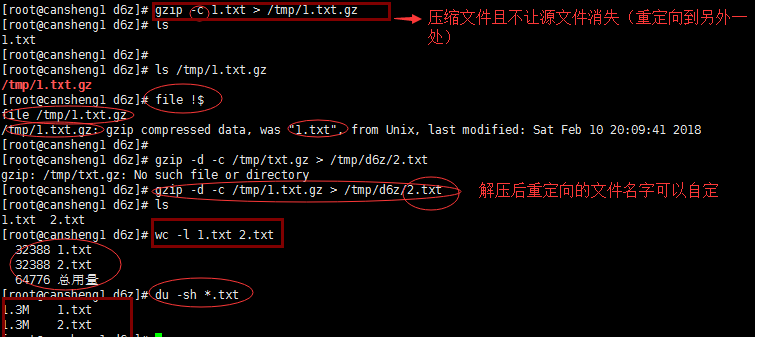
bzip2压缩工具
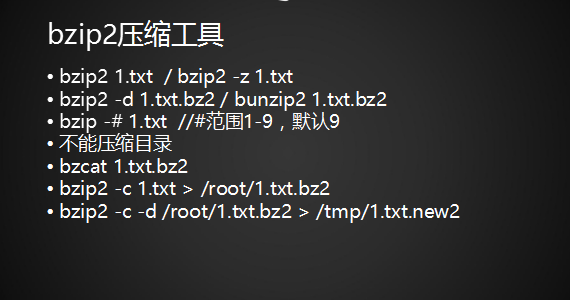
命令格式: bzip2 [-dz] filename ;
-z:压缩
-d:解压缩
压缩级别1-9,默认为9
安装bzip2:yum install -y bzip2
bzip压缩工具的用法和gzip工具大同
解压缩:bzip2 -d 1.txt.bz2 == bunzip2 1.txt.bz2
同时也是支持 -c选项
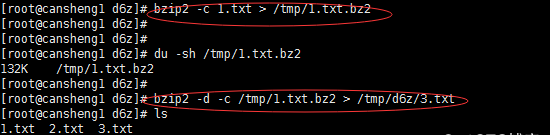
查看压缩文件内容:
bzcat filename.bz2
xz压缩工具
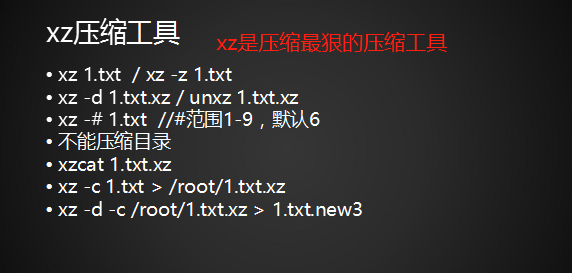
格式:xz [-dz] filename
-d :解压缩
-z :压缩
压缩级别:1-9 默认为6
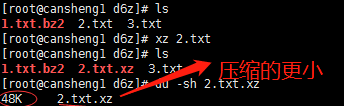
解压缩:xz -d 2.txt.xz ==unxz 2.txt.xz
支持 -c 选项和 使用 xzcat 查看压缩文件内容
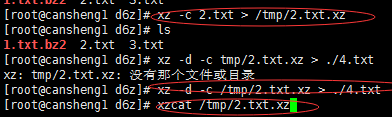
zip压缩工具
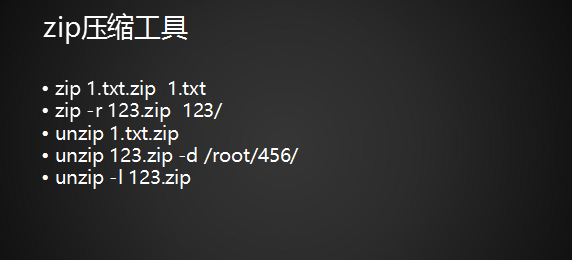
zip压缩:可以压缩目录和文件
yum install -y zip
压缩文件:
zip压缩文件时,格式:zip filename.zip filename
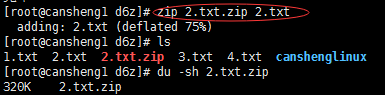
压缩目录:
zip压缩目录
zip -r 压缩后目录名.zip(这里的目录名可自定) 源目录
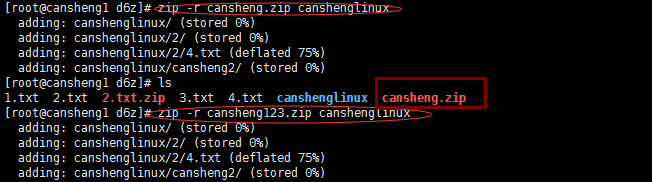
zip压缩文件和目录,原来的文件不会消失
安装unzip 解压工具:yum install -y unzip
解压目录和文件:
unzip 目录名.zip
unzip cansheng.zip

因为zip压缩时没有自动删除源文件,所以会出现提示:
zip解压可以解压到指定的目录下(否则解压到当前目录)
解压文件到指定目录
unzip 2.txt.zip -d test/
使用zip压缩的不能使用cat工具才看压缩文件内容
但是使用:unzip -l cansheng.zip
可看到目录下的文件列表
tar打包工具
100M网卡每秒的传输速度应该是100/8=12.5M字节每秒。
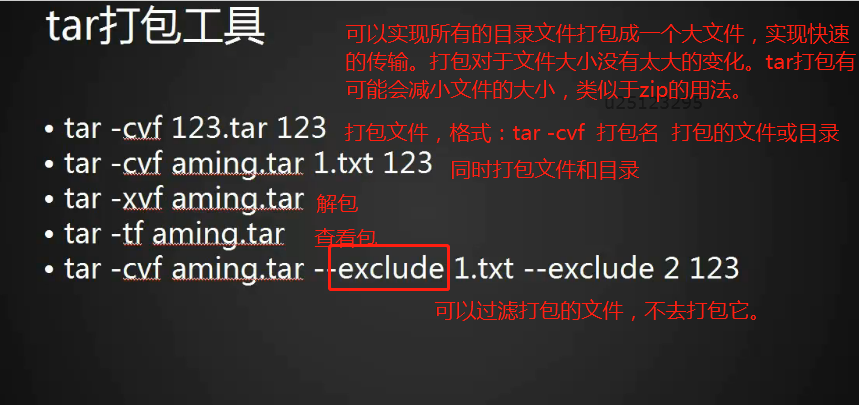
6.7 打包并压缩
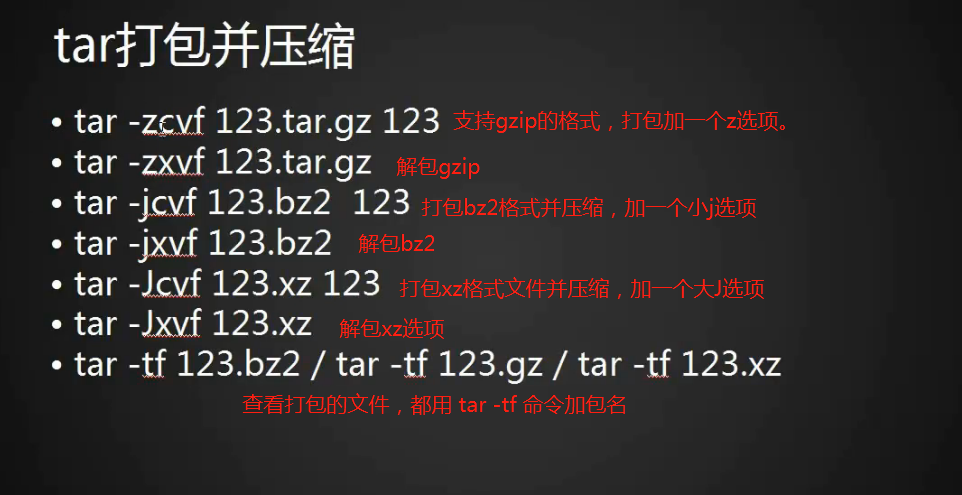
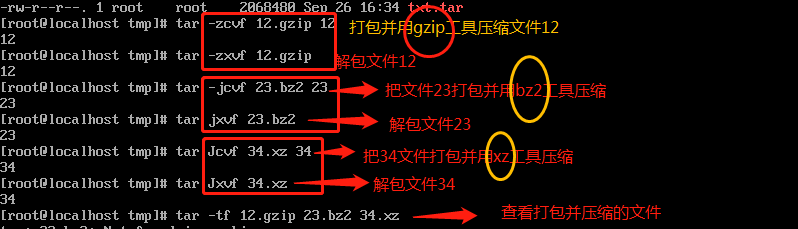





















 247
247

 被折叠的 条评论
为什么被折叠?
被折叠的 条评论
为什么被折叠?








